Ubuntu dilengkapi dengan utiliti sandaran dan pemulihan yang dikenali sebagai "Déjà Dup."Alat sandaran dinyahaktifkan oleh tetapan lalai. Tutorial di bawah ini akan membimbing anda untuk mengatur sandaran fail dan folder ke lokasi penyimpanan serta menjelaskan cara memulihkan data dari sandaran apabila diperlukan.
Ia menggunakan duplikasi sebagai backend. Berikut adalah ciri-ciri pentingnya.
Ciri-ciri Alat Sandaran Ubuntu
1. Lokasi penyimpanan
Storan sandaran boleh disediakan di lokasi berikut:
- Folder Tempatan: Ini adalah mesin yang sama di mana fail dan folder asal berada.
- Pelayan Rangkaian: Sebaiknya simpan data sandaran pada rangkaian yang selamat sehingga anda tidak akan kehilangan data sekiranya komputer asal rosak.
- Google Drive: Sekiranya anda mempunyai akaun Google Drive, anda juga boleh menggunakannya untuk sandaran. Oleh kerana sandaran dilakukan melalui internet, anda perlu mempunyai kelajuan muat naik dan muat turun yang pantas untuk menggunakan perkhidmatan ini dengan cekap.
- Cloud seterusnya: Sama seperti Google Drive, anda boleh menggunakan perkhidmatan NextCloud untuk digunakan sebagai lokasi sandaran. Sekali lagi, anda perlu mempunyai sambungan internet yang baik untuk menggunakan ini.
2. Penyulitan Selamat
Alat Déjà Dup menyulitkan data sandaran, dan oleh itu, walaupun jatuh ke tangan yang salah, ia tidak berguna dengan segera.
3. Pemampatan Data
Selain mengenkripsi data, ia juga menggunakan algoritma pemampatan untuk membuat data menempati ruang disk yang lebih sedikit di lokasi cadangan.
4. Sandaran Tambahan
Apabila fail dan folder disandarkan, alat ini dengan bijak mencatat sifat dan hanya menyandarkan data yang diubah dan bukannya mengganti keseluruhan data. Ia menjimatkan banyak masa dan lebar jalur, terutamanya jika lokasi sandaran adalah lokasi rangkaian.
5. Sandaran Automatik
Walaupun anda boleh membuat sandaran secara manual kapan saja, ada pilihan untuk menjadualkan sandaran automatik dan melupakannya.
Menetapkan Sandaran Fail dan Folder
Langkah 1) Pergi ke "Aktiviti", cari "Sandaran", dan lancarkan alat "Sandaran".
Langkah 2) Tab "Gambaran Keseluruhan" menunjukkan status terkini alat ini. Secara lalai, tidak akan ada cadangan yang dijadualkan, anda juga tidak akan melihat cadangan yang diambil sebelumnya.
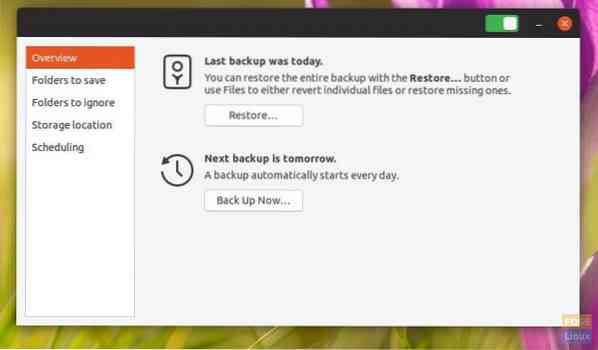
Langkah 3) Klik "Folder untuk menyimpan" untuk menambahkan fail dan folder yang ingin anda buat sandaran. Secara lalai, alat ini akan menyenaraikan lokasi "Rumah". Anda boleh menghapusnya dengan memilihnya dan kemudian klik pada butang “-”. Begitu juga, gunakan butang + untuk menambah fail dan folder. Sebagai contoh, saya telah menambahkan folder "FLORIDA-ATLANTA TRIP" ke dalam senarai.
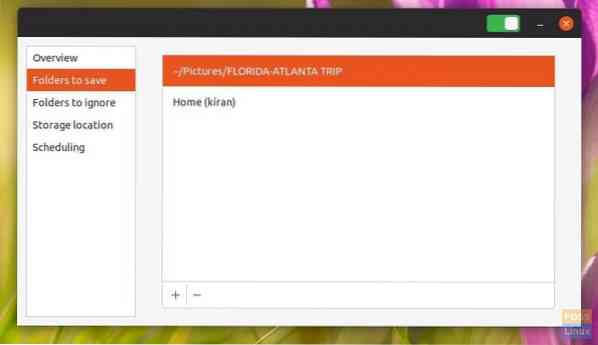
Langkah 4) Tab "Folder untuk diabaikan" membolehkan anda menambahkan folder yang anda ingin kecualikan dari sandaran. Sebagai contoh, jika "Home" diambil sebagai sandaran, anda mungkin ingin membatalkan folder "Muat turun", yang biasanya diisi dengan semua jenis data dan dapat dihindari untuk menjimatkan ruang cakera dan lebar jalur. "Sampah" adalah lokasi lain yang ingin anda hindari.
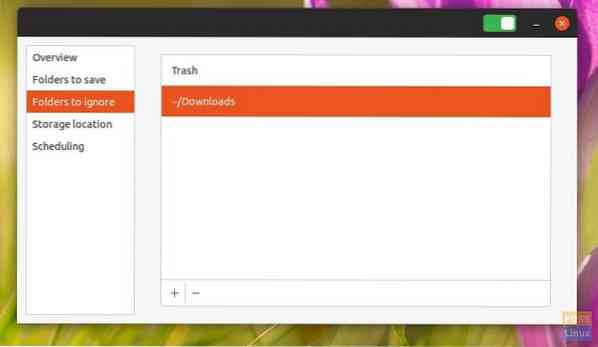
Langkah 5) Klik "Lokasi penyimpanan" untuk mengatur lokasi data sandaran. Seperti yang dibincangkan di atas, terdapat segelintir lokasi sandaran termasuk storan Tempatan, Rangkaian, Google Drive, atau perkhidmatan NextCloud. Pilihan ini adalah lurus ke hadapan. Pilih pilihan pilihan anda dan teruskan dengan arahan di skrin.
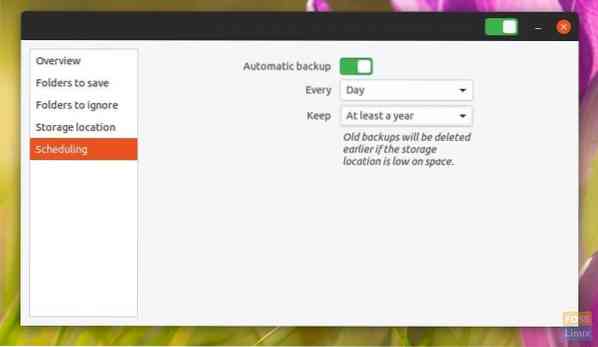
Langkah 6) Akhirnya, tab "Penjadualan" adalah lokasi yang harus anda aktifkan untuk menyiapkan sandaran automatik.
Sebaik sahaja anda menghidupkan sandaran Automatik ”ke posisi AKTIF, alat sandaran akan meminta anda memasang“ Duplicity."Ini adalah sandaran alat sandaran. Teruskan dan klik "Pasang" diikuti dengan kata laluan root untuk menyelesaikan pemasangan.
Anda boleh memilih sandaran mingguan atau sandaran harian. Anda juga boleh menetapkan berapa lama anda mahu menyimpan data yang disandarkan. Anda akan dapat memilih dari "Selamanya," "Setidaknya setahun," atau "Sekurang-kurangnya enam bulan."
Memulihkan dari Sandaran
Setelah anda mengaktifkan alat sandaran, anda perlu menunggu sehingga proses sandaran selesai untuk dapat menggunakan fungsi pemulihan. Apabila sandaran diambil, butang "Pulihkan" di tab "Ikhtisar" akan tersedia.
Langkah 1) Klik pada "Pulihkan".
Langkah 2) Dialog akan muncul menanyakan di mana fail sandaran anda disimpan ("Lokasi sandaran" anda).
Langkah 3) Pilih dari dropdown atau pilih "Other ...".
Langkah 4) Pada skrin yang sama, pilih sama ada anda menyulitkan sandaran atau tidak. Klik "Teruskan".
Langkah 5) Pilih tarikh yang anda mahu pulihkan. Biasanya, anda boleh membiarkannya sahaja, kerana lalai adalah sandaran terbaru. Klik "Teruskan".
Langkah 6) Pilih tempat untuk memulihkan. Klik "Teruskan".
Langkah 7) Semak pilihan anda dan klik "Pulihkan".
Tunggu proses selesai.
Kesimpulannya
Déjà Dup adalah alat sandaran yang berguna yang disertakan dengan Ubuntu. Ciri tambahan tambahannya berfungsi dengan baik dan menjimatkan banyak sumber. Ciri enkripsi dan pemampatan adalah sesuatu yang mesti dimiliki oleh setiap alat sandaran hari ini. Bahagian terbaik alat ini adalah keupayaan untuk membuat sandaran data ke perkhidmatan cloud secara percuma.
 Phenquestions
Phenquestions


